Hoe de audio-drive van VideoSolo Screen Recorder op Mac te installeren/verwijderen
Audio opnemen van Mac is geen gemakkelijke taak, aangezien Apple de gebruiker beperkt tot het opnemen van systeemgeluid van Mac.Daarom, als u VideoSolo Screen Recorder wilt gebruiken om geluid op Mac op te nemen, moet u een Audio Driver Plug-in downloaden en installeren zodat u met succes audio kunt opnemen.
De Audio Driver wordt niet automatisch geïnstalleerd of verwijderd samen met de software-installatie en verwijdering.Vervolgens laten we u zien hoe u de audiodrive van VideoSolo Screen Recorder installeert en verwijdert.
Hoe de audio-drive van VideoSolo Screen Recorder te installeren
Nadat je de VideoSolo Screen Recorder op Mac hebt geïnstalleerd en de "Audio Recorder" knop voor de eerste keer hebt geopend, zal het programma een venster openen waarin je wordt gevraagd om de Audio Driver te installeren.Klik vervolgens op de knop "Installeren" om het audiostuurprogramma te installeren.

Merk op dat er een pop-upvenster zal verschijnen waarin u het wachtwoord kunt invoeren om dit mogelijk te maken.Voer uw wachtwoord in en klik vervolgens op "OK".Het audiostuurprogramma wordt binnen enkele minuten met succes geïnstalleerd.
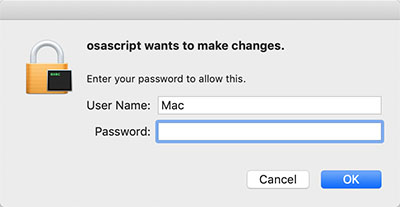
Een andere manier om het audiostuurprogramma te installeren is door naar het "Voorkeuren"-venster te gaan door op het onderstaande pictogram te klikken.
![]()
Ga vervolgens naar de sectie "Uitvoer"> Over audiostuurprogramma> Klik op de knop "Installeren".U moet ook uw wachtwoord invoeren om deze installatie te autoriseren.

Met de 2 manieren kunt u eenvoudig de audiodrive van VideoSolo Screen Recorder voor Mac installeren.En dan kun je eenvoudig Mac-geluid opnemen.
Opmerking: Soms merkt u na het opnemen dat er geen geluid is van uw video's die op uw Mac worden afgespeeld.In dit geval moet u het uitvoerapparaat aanpassen.Open "Systeemvoorkeuren" op uw Mac.Ga dan naar "Geluid".

Nu kunt u moet de geluidsuitvoer van het systeem kiezen.Voltooien!

Hoe de audiodrive van Mac te verwijderen
Als u VideoSolo Screen Recorder niet meer nodig heeft, kunt u deze direct van uw Mac verwijderen.Maar het audiostuurprogramma wordt niet verwijderd als u alleen het programma verwijdert.Dus, voordat u de VideoSolo Screen Recorder verwijdert, gaat u naar "Voorkeur"> "Uitvoer"> "Over audiostuurprogramma" om het audiostuurprogramma te verwijderen.
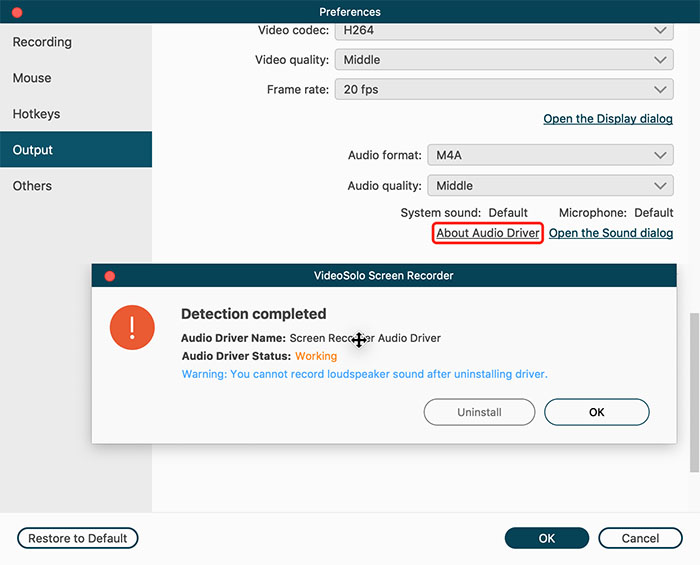
Er verschijnt ook een venster waarin u wordt gevraagd het wachtwoord in te voeren om deze de-installatie mogelijk te maken.
+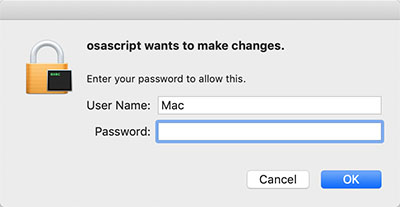
Als je de software al hebt verwijderd, kun je nog steeds het audiostuurprogramma van uw Mac.Volg de onderstaande stappen om het audiostuurprogramma van VideoSolo Screen Recorder te verwijderen.
Stap 1. Klik op "Go" in de menubalk en voer "/Library/Audio/Plug-Ins/HAL" in.Klik vervolgens op de knop "Go".
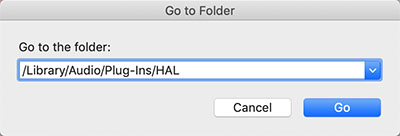
Stap 2. Zoek vervolgens de map "TFAudioDriver.driver" en verwijder deze.U moet ook uw wachtwoord invoeren om deze bewerking te autoriseren.Vervolgens kunt u met succes de Audio Drive plug-in verwijderen die afkomstig is van VideoSolo Screen Recorder.

Stap 3. Start uw Mac opnieuw op, u zult zien dat de Screen Recorder Audio Drive al is verwijderd uit uw Mac-systeem.
Dat is alles voor het installeren en verwijderen van het audiostuurprogramma van VideoSolo Screen Recorder voor Mac.Als u nog steeds problemen ondervindt, kunt u contact opnemen met het ondersteuningsteam op de ondersteuningspagina.




